前面我们已经讲了 WordPress 后台使用教程之工具菜单的使用,现在我们继续来介绍 WordPress 后台使用教程之设置菜单的使用,设置菜单是本教程的最后一项,也是比较多的一项,包含的子菜单有:
- 1 、常规
- 2 、撰写
- 3 、阅读
- 4 、讨论
- 5 、多媒体
- 6 、固定链接
1 、常规
常规页面主要包含了网站的基本信息设置,包括网站标题,网站副标题,网站 url 等,这些信息在安装的过程中基本上已经设置。
如果你要开放网站的用户注册,请勾选 「成员资格」 复选框。默认用户角色应用于所有新注册的用户,不论其是由管理员代为注册,抑或是自行注册。
如果你下的是中文版的 WordPress,时间和时区一般不需要改动
2 、撰写
3 、阅读
本页面主要提供站点内容显示方式的设置。你可以设置指定的首页模板。
- 要使用静态页面作为首页,您需要创建两个页面。一个用做首页,另一个用来显示文章。
- 您也可以控制 RSS feed 的显示方式 —— 最大输出文章数、全文输出或仅输出摘要。
- 您可以决定是否让索引工具、搜索引擎爬虫、 ping 服务访问您的站点。不过我们队搜索引擎的控制一般习惯使用 robots.txt 。
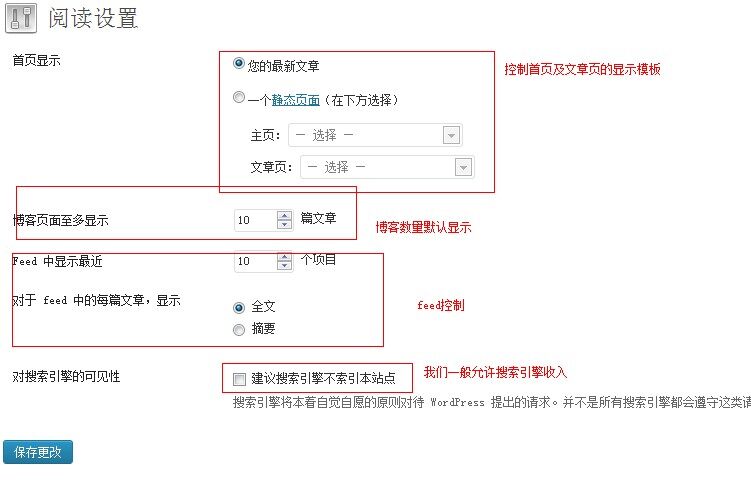
4 、讨论
本页面包含对您文章或页面的评论、引用通告的显示设置,包括文章是否允许评论 (这个设置可被具体的文章设置所覆盖),评论表单选项,评论审核规则,评论黑名单,评论头像设置等等,功能非常强大。这些设置我们一般不需要用到,默认就好。如果你想对某些文章禁止评论可以再文章编辑页面设置。
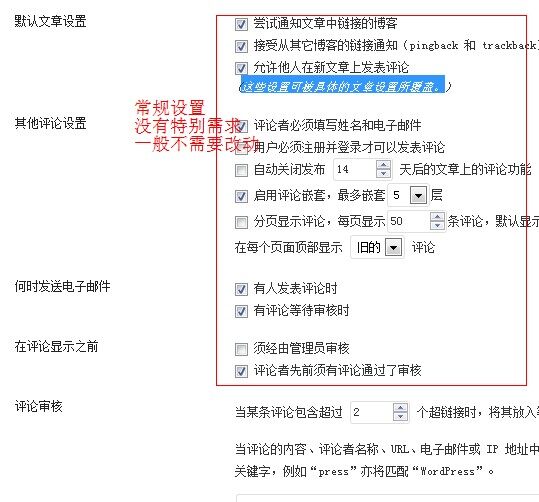
5 、多媒体
这个页面就要用于在编辑文章或者页面时,上传图片的尺寸设置,及缩略图的裁剪默认尺寸。
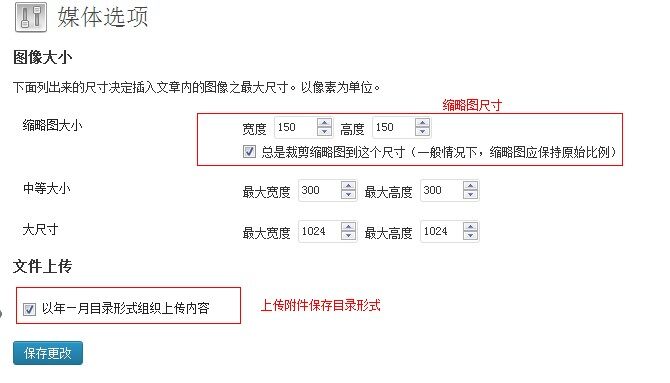
6 、固定链接
固定链接 WordPress 教程网前面已经发布了该菜单的使用教程大家可以查看:WordPress 固定链接使用教程,在使用固定链接后,分类目录的链接一般带我 category,使得整个链接变得比较长,不利于 SEO,这边为大家介绍一个插件可以去除 category,可以点击查看:WordPress 去除分类链接的 category 插件:WP No Category Base
最后说明
本教程到此算是告一段落了,欢迎大家留言提出修正与批评。谢谢!!!